本页内容
自定义访客门户的文本和语言选项
如果您启用了自定义访客门户,则可以保留预设的单词和短语或输入自己的文本以更好地代表您的品牌。
您可以更改页面顶部的问候语、表单字段标签、按钮名称和其他屏幕文本。您甚至可以设置多语言门户。
您可以在访客门户选项窗口的自定义标签选项卡上进行这些更改。
本主题介绍自定义访客门户设置的一个方面。要开始使用自定义访客门户,请参阅将自定义访客门户添加到 WLAN。
更改文本
您可以在 “消息文本 ”框和 “标签自定义 ”部分的右侧看到默认文本。阅读默认文本以了解目的,然后通过在框中键入进行更改。
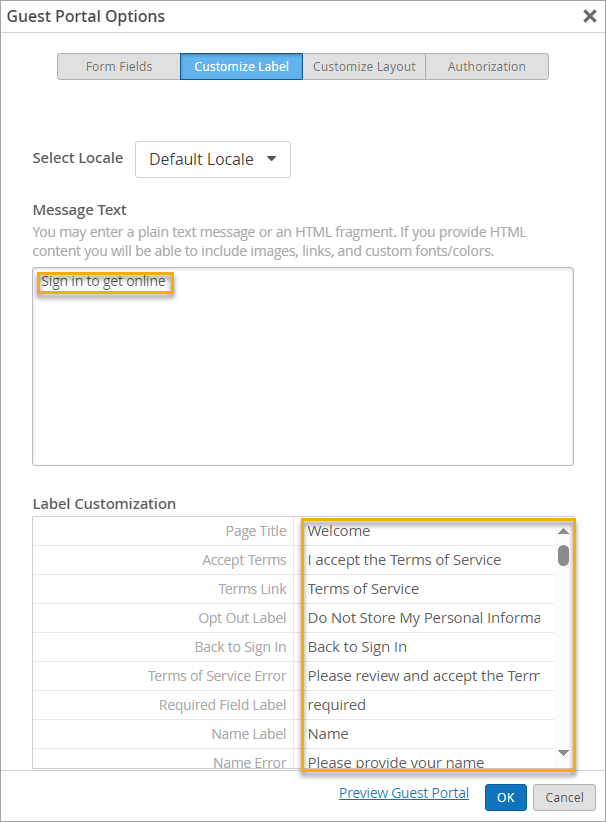
仅当在其他选项卡式页面上启用相关选项时,才会显示某些字段。例如,仅当您在“表单字段”选项卡上添加了自定义字段时,才需要输入“自定义字段”标签。仅当您在“授权”选项卡上启用该选项时,您才需要为 Facebook 社交登录输入文本。
为不同的语言设置不同的标签集
默认情况下,门户支持一种语言和一组标签。对于单语言门户,请保留 默认语言 作为区域设置。
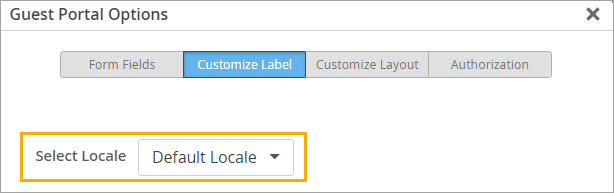
如果您想要一个英语以外的语言的单语言门户怎么办?例如,假设您希望门户使用法语。保留“默认语言”作为区域设置,然后将所有英语文本更改为法语单词和短语。
如果要设置多语言门户,则可以使用 “选择区域设置 ”选项为每种语言设置一组不同的标签。例如,假设您的访客门户是针对城市活动的,而您所在城市的政策是以英语、西班牙语和韩语呈现所有信息。您希望英语成为默认语言。您还希望允许您的客人切换到西班牙语或韩语,如下面的访客门户所示。
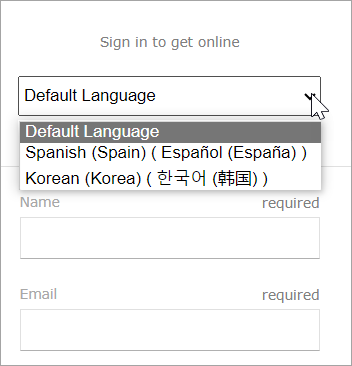
若要实现此结果,首先需要自定义默认语言的标签。这是门户出现时人们首先看到的语言。它可以是您喜欢的任何一种语言。在这个例子中,它是英语。然后,您将选择下一种语言(对于我们的示例,西班牙语),并将默认文本替换为该语言中的相应单词和短语。然后你继续,直到你输入了所有语言的短语。
要在不同语言之间来回切换,只需更改区域设置即可。
Juniper Mist仅提供英文文本。对于您要支持的所有语言,您都需要输入自己的单词和短语来替换示例文本。
